沿って 管理者
あなたがで検索するときはいつでも 探す Windows 10のタスクバーの、それはあなたのローカルコンピュータとウェブから組み合わせて検索します。 検索結果は、デフォルトでbingによって提供されます。 あなたもすることができます タスクバーの検索をMozillaを介してGoogleに変更します、しかし、WindowsPCでWeb結果が必要ない場合はどうでしょうか。 あなたがそれをしたいだけならどうしますか 探す ローカルファイルのみを介して。 これはほとんどのユーザーにとって重要です。タスクバーで検索している場合は、PC内でのみ検索していることを頭に入れているからです。 Windows 10タスクバーからWeb検索結果を削除するには、以下の手順に従ってください。
Windows10タスクバーからのWeb検索結果を無効にする方法
検索ボックスをクリックするだけです。 次に、丸い形をクリックします 設定 上から3番目のアイコン。
ここで、cortanaがオフになっていることを確認し、オンラインで検索してWeb結果を含めるという設定をオフにします。
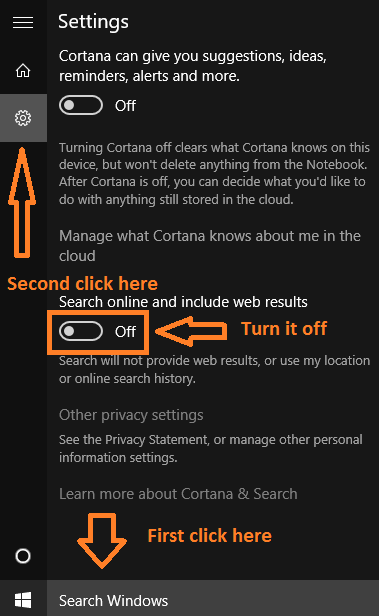
これで、Windows 10のタスクバーからアイテムを検索しようとすると、ローカルコンピューターからの検索結果のみが含まれるようになります。 それはあなたが全く望まないウェブの周りからの検索結果を強制的に貼り付けることはありません。
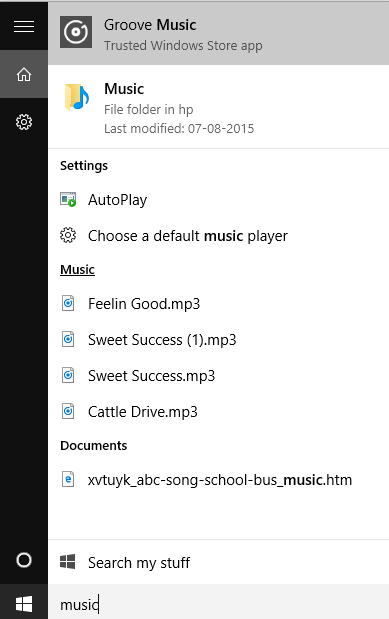
注:– Web検索を再度有効にするには、上記と同じパスをたどってオンにします。


![トップ169の動作中のプロキシサイトリストのコンパイル[更新]](/f/b3b1efe1d0531eccd590d544edca25b7.png?width=300&height=460)